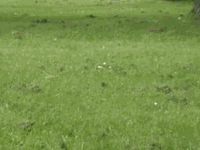Как сделать звук в wot
Голосовой чат
Минимальной тактической единицей World of Tanks является взвод — группа из двух или трёх танков. Для выживания и достижения победы в бою чрезвычайно важна командная игра и взаимодействие товарищей по взводу. Однако такое взаимодействие невозможно без надёжной связи между игроками. В силу динамичного характера боя использование для этой цели обычного чата бывает затруднительным. Гораздо более удобный способ общения — голосовой чат, доступный всем игрокам World of Tanks. Минимальное оборудование, необходимое для его использования, состоит из микрофона и наушников/динамиков.
Голосовой чат можно использовать как в стандартном бою в составе взвода, так и в ротных, клановых и тренировочных боях.
Шаг 1
Чтобы включить звуковой чат, откройте игровое меню:
Шаг 2
Нажмите кнопку Настройки:
Шаг 3
Выберите вкладку «Звук» и в разделе «Голосовая связь» поставьте галочку напротив опции «Включить голосовую связь»:
Убедитесь в том, что ваши товарищи также активировали голосовую связь в настройках.
Важно: на вкладке «Звук» вы также можете протестировать качество голосовой связи и отрегулировать громкость голосов игроков, чувствительность микрофона и общую громкость окружения во время разговора.
Шаг 4
Чтобы воспользоваться голосовым чатом, нажмите и удерживайте на клавиатуре кнопку активации микрофона (по умолчанию это клавиша Q). При этом от вашего игрового имени в списке чата будут исходить зелёные волны, обозначающие, что режим передачи звука включён.
При желании вы можете назначить для функции включения голосового чата любую другую клавишу.
Вы можете отключить передачу голосовых сообщений для каждого конкретного игрока как во время боя, так и в Ангаре. Для этого необходимо щёлкнуть по никнейму нужного игрока правой кнопкой мыши и выбрать опцию «Отключить голосовые сообщения»:
Подробная техническая информация об использовании в игре голосовой связи размещена здесь.
Пособие по созданию звуковых модов
Популярное сообщение!
Насколько мне известно, звуковые моды не вносят существенные изменения в игровой процесс, и никак не могут на него повлиять, они не могут дать преимущества в игре, поэтому данная инструкция нисколько не нарушает авторских прав и лицензионного соглашения. Тем более, на англоязычном форуме были заданы вопросы по изменению звуковых файлов, и разработчики ответили, что ничего не имеют против модов со звуковыми файлами.
Но эти дополнительные утилиты, в данном пособии не пригодятся, здесь я их представил для общего развития. Итак, теория закончилась, перейдем к практике. Будем считать, что вы установили «FMOD Ex Programmers API» и «FMOD Designer» версии 4.30.06 или ниже ( ЭТО ВАЖНО! ). Всем нам надоело шипение и шум в ангаре, попробуем сделать так, чтобы там звучала наша любимая песня. Подготовьте песню заранее, для простоты можете взять любую песню в формате mp3, но учтите, что использование данного формата требует больше памяти и ресурсов, чем, например wav, поэтому, в будущем не рекомендую использовать этот формат, так как нехватка ресурсов может приводить к «тормозам» и «вылетам».
Поменяем названия, и добавим свои события, чтобы получилось такое дерево какое мы видим в FMOD Event Player.
Чтобы добавлять события, надо щелкать правой кнопочкой, в нужных местах, и выбирать «Add event. » и «Add event group. «.
В результате нашей кропотливой работы, получилось дерево событий. По большому счету, те события, которые мы не собираемся озвучивать, можно и не добавлять, но мы ведь не знаем, чем мы будем думать завтра, поэтому, лучше воспроизвести всё дерево.
Выбранную песню, для ангара, я положил в папку своего проекта. В «FMOD Designer» выберите закладку «Sound Definitions», правой кнопкой добавьте новое определение – «Add empty sound definition…», и назовите его «ambient». Затем щелкните правой кнопкой по получившемуся определению, и добавьте песню: «Add wavetable…».
Теперь возвращаемся на закладку «Events», и дважды щелкаем по «событию» «hangar». В появившемся окошечке, на пустом месте правой кнопкой, и выбираем «Add sound…», выбираем созданное нами звуковое определение «ambient». Возвращаемся на закладку «Events», и повторяем данное действие для «события» «hangar_prem», чтобы мы могли слушать нашу песню имея премиум и без него. Переходим на закладку «Wave banks», и меняем некрасивое название «ambient_bank01» на красивое «ambient».
Для всех, у кого возникли проблемы, прикрепляю свой получившийся файл проекта.

Как увеличить громкость озвучки?
копайтесь в настройках микшера компьютера.
копайтесь в настройках микшера компьютера.
да при чём тут настройки микшера, громкость озвучки сама по себе ниже, чем громкость всего остального.
да при чём тут настройки микшера, громкость озвучки сама по себе ниже, чем громкость всего остального.
в настройках игры запили громкость озвучки выше, чем громкость всего остального
да при чём тут настройки микшера, громкость озвучки сама по себе ниже, чем громкость всего остального.
при всём молодой человек.
Так называемая «озвучка» в 5.1 или в 7,1 идёт по центральному каналу.
В декодере установлен звук 5.1, при двух колонках и весь голос идет на несуществующий центральный динамик.
при всём молодой человек.
Так называемая «озвучка» в 5.1 или в 7,1 идёт по центральному каналу.
В декодере установлен звук 5.1, при двух колонках и весь голос идет на несуществующий центральный динамик.
а оно те надо
у мну через час надоело бабаханье от моей супер мега аудио системы
Вы правы коллега, но спинным мозгом чувствую, что проблема именно в этом ))
а оно те надо
у мну через час надоело бабаханье от моей супер мега аудио системы
У меня изначально так и стояло. Я о другом спрашивал, можно ли в игровых файлах громкость озвучки сделать например 150/200%?
в настройках игры запили громкость озвучки выше, чем громкость всего остального
так и сделал, но все равно приходиться общую громкость ПК повышать, что не очень удобно, особенно когда скайп звонит.
а оно те надо
у мну через час надоело бабаханье от моей супер мега аудио системы
да бабаханье как раз не надо, а вот озвучка от Корбена хорошо зашла, но громкости не хватает.
У меня изначально так и стояло. Я о другом спрашивал, можно ли в игровых файлах громкость озвучки сделать например 150/200%?
так и сделал, но все равно приходиться общую громкость ПК повышать, что не очень удобно, особенно когда скайп звонит.
Гайд по изменению игровых звуков.
Гайд по изменению игровых звуков.
Но, все по порядку. Сначала я расскажу вам об основах работы в FMOD
1. Основы работы в FMOD.
Создание, настройка, и постройка проекта.
Для начала нам необходимо скачать замечательную программу, под названием: «FMOD Designer».
Скачать ее можно отсюда: (прямая ссылка).
Желательно устанавливать программу в пути, не содержащие кириллицы (пример: C:\Program Files\FMOD\).
После установки программы запускаем FMOD Designer, перед вами откроется такое вот окно
Пока что ничего трогать не надо. Сейчас нам надо определится, какие именно з вуки мы хотим заменить.
1. Название открытого проекта.
2. Структура проекта, которую необходимо будет воссоздать в FMOD Designer.
3. Настройка позиции слушателя, для проверки 3d звуков.
Двойной клик по иконке «E» в структуре эвента запустит звук.
Теперь нам надо перейти в FMOD designer и создать проект. Для этого выберите File>New (Либо просто Ctrl+N), введите имя проекта (в данном случае weapons.fdp) и выберите место сохранения.
АХТУНГ
Путь к файлу проекта, как и путь ко всем звукам проекта не должен содержать русских букоф, иначе проект не будет работать.
Теперь перед вами появится такое окошко:
Теперь нам надо воссоздать структуру оригинального эвент файла.
Для создания новой группы щелкните в поле «Groups» правой кнопкой мыши и выберите «Add Event Group». Введите ей нужное имя, например large_fire.
Так же эвент группы можно легко переименовывать. Для этого достаточно выбрать ее, и в правой части программы изменить значение строки «name». Например, с untitled на medium_fire.
Похожим образом создаются и эвенты. Достаточно щелкнуть ПКМ на эвент группе и выбрать «add multi-track event». Давайте щелкнем на large_fire и создадим одноименный эвент.
Вот что у нас получилось. Об отмеченных пунктах я вам сейчас расскажу.
Так, теперь необходимо добавить звуки в наш проект.
Идем на вкладку «Sound Defs» и добавляем новое звуковое «хранилище» (Надеюсь вы знаете, что это делается через менюшку вызываемую на ПКМ). Не перепутайте «New Sound Def» с «New Sound Def folder. «. Назовем наше определение large_fire (название можно давать абсолютно любое).
Теперь необходимо перенести в него наши звуки. Сделать это можно обычным перетаскиванием из папки.
Теперь идем обратно во вкладку » Events», выбираем наш эвент «large_fire», и щелкаем пкм по полю, справа от надписи «layer00». Нажимает «Add Sounds» и выбираем нужные нам звуки.
После добавления звуков щелкаем ПКМ по ним, и выбираем «Sound Instance Properties». Меняем значение поля «Loop Mode» на «Oneshot».
Далее идем на вкладку «Banks» и выбираем наш звуковой банк.
Далее в верхней менюшке выбираем «Project>Buld» в появившемся окне ставим галочку напротив нашего звукового банка, и жмакаем «Build». Если все сделано правильно, в папке с проектом появятся два файла «Weapons.fsb» и «Weapons.fev». Кидаем их в «res\audio», не забыв сделать бэкап заменяемых файлов, и идем проверять.
2. Звуки двигателей, гусениц.
Итак, мы разобрались с простыми проектами. Теперь будет кое-что чуть сложнее. Звуки двигателей и гусениц.
Они отличаются от обычных звуков тем, что в одном слое они содержат несколько дорожек, и плавный переход между ними.
Для создания звука двигателя необходимо сделать вот что:
3. Присвоение «собственных» звуков какому либо двигателю/орудию/ходовой.
Довольно интересная, на мой взгляд тема. В то же время довольно простая в освоении.
Для подобного трюка нам понадобится программка wottols (скачать тут: http://rghost.ru/39504311)
Полностью рабочий гайд по замене любых игровых звуков.
Популярное сообщение!
Удаляем папку untitled.
Наша с вами задача воссоздать такую-же структуру эвентов в FMOD Designer. Для того, что-бы создать группу эвентов (Папку) щелкаем по пустому месту в колонке и выбираем Add Event Group. И вводим имя группы в появившемся окошке. Для того чтобы создать вложенную папку, необходимо кликнуть по группе, внутри которой должна располагаться папка и выбрать Add Event Group.
ВНИМАНИЕ.
Папку с названием банка создавать НЕ НАДО. Т.Е. Если в FMOD Event Player есть коренная папка совпадающая с именем архива, в дизайнере ее быть не должно.
ВАЖНО
Названия эвентов и папок в дизайнеры должны называться точно так-же как и в Эвент Плеере, иначе звуки не будут работать.
Теперь в дизайнере переходим на вкладку Categories, раскрываем master, щелкаем по нему ПКМ и выбираем Add event category. название новой категории должно совпадать с именем банка, который мы собираемся заменить. Затем выбираем все эвенты и перемещаем их в только-что созданную папку.
Должно получится вот так:
Так, со структурой мы разобрались. Теперь пора заняться своими звуками.
Переходим на вкладку Sound Definitions, щелкаем по колонке слева и выбираем «Add empty sound defenition. » Тут имя можно вводить любой, но лучше именовать их так, что-бы потом не запутаться. Далее щелкаем правой кнопкой мыши по папке, в которую нам надо поместить звуки, и выбираем «Add Wawetable. » выбираем нужные файлы (я надеюсь, вы их подготовили). Так-же в свойствах созданной папки надо сменить значение опции «Play Mode» с «SequentialEvenRestart» на «RandomNoRepeat»
ЭТО ВАЖНО:
Не надо кидать все звуковые файлы в один звуковой банк, для каждого события должен быть создан новый банк звуков, т.е. звуки выстрелов крупнокалиберных орудия надо загружать в один банк, средних калибров в другой, и так со всеми звуками в игре. Иначе вы рискуете получить 203мм орудие стреляющие со звуком 37мм пушки, или в начале боя услышать «Танк уничтожен».
Должно получится так:
Далее снова переходим на вкладку «Events», дважды щелкаем по событию, к которому мы хотим привязать нужный нам звук. (Что-бы узнать к какому событию какой звук принадлежит, можно прослушать стандартные звуки через FMOD Event Player). Щелкаем по слою и выбираем «Add Sound. » Там выбираем банк звуков, который необходимо привязать к данному событию.
Результат будет таким:
Далее щелкаем ПКМ по нашей звуковой дорожке, и выбираем пункт «Sound Instance properties. » Нас интересует пункт «Loop mode» Для событий, которые проигрываются один раз (звуки выстрелов, голосовые комментарии и пр.) необходимо выбрать Oneshot, для зацикленных звуков (звуки двигателей/гусениц необходимо выбрать «Loop and Cutoff»).
Звуки с параметрами:
Если вы хотите заменить только голосовую озвучку/музыку, то можете смело пропустить эту часть.
Хочу так-же рассказать про звуки с параметром. Это такой вид звуков, в котором есть некая переменная, в зависимости от которой проигрывается тот или иной звук. Если вы хотите сделать звук гусеницы или двигателя необходимо в Event Player узнать нужные нам параметры и их максимальные значения. Сделать это довольно просто.
Получим в результате что-то вроде этого:
Надеюсь описал все понятно и доходчиво. Если возникнут проблемы не стесняйтесь отписываться в этой теме.